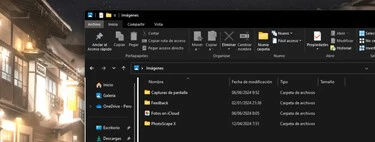He descubierto una auténtica caja mágica para Windows 10 y 11. Instalar programas y desactivar funciones nunca había sido tan fácil
Publicado el 30/06/2024 por Diario Tecnología Artículo original

Cuando un usuario se enfrenta a una instalación de Windows en un equipo, se dará cuenta que se irá encontrando con múltiples trabas que afectan sustancialmente al grado de libertad de uso del sistema operativo. Por ejemplo, cada vez es más complicado instalar Windows sin una cuenta de Microsoft, y la experiencia de uso en el sistema decrece con el exceso de banners publicitarios, telemetría, imposibilidad de desinstalar de primeras ciertas aplicaciones, y más.
Por suerte, tenemos a nuestra disposición un buen arsenal de herramientas creadas por la comunidad que hacen que nuestra experiencia en Windows sea bastante más agradable. Recientemente descubrí una que me ha llamado muchísimo la atención, ya que nos permite modificar en un amplio nivel nuestra instalación de Windows e incluso instalar programas de terceros rapidísimamente.
Una herramienta universal para desactivar todo aquello que te molesta de Windows
La aplicación en cuestión se llama Windows Utility, y ha sido diseñada por el experto y creador de contenido Chris Titus. Básicamente se trata de una recopilación de muchas funciones y tweaks que han sido agregados a una cómoda interfaz en la que podremos activar y desactivar las funciones de Windows que queramos. Además, tiene una larga lista de aplicaciones de terceros que podemos instalar directamente desde esta interfaz.
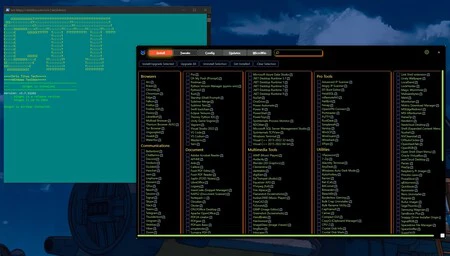
Este último punto es algo similar a Ninite, un instalador modificable donde podemos escoger las aplicaciones que deseamos instalar en Windows fácilmente. Sin embargo, esta herramienta en cuestión incluye muchísimas más aplicaciones, y tan solo hay que marcar la casilla de aquellas que queremos instalar en nuestro sistema.
Lo más interesante de todo, por supuesto, son sus tweaks, ya que podemos desde desactivar toda la telemetría en Windows hasta otras opciones como crear puntos de restauración, deshabilitar la hibernación, desactivar GameDVR, deshabilitar la monitorización de nuestra ubicación, o recurrir a diversas tareas de mantenimiento como la ejecución de la herramienta de limpieza de disco.
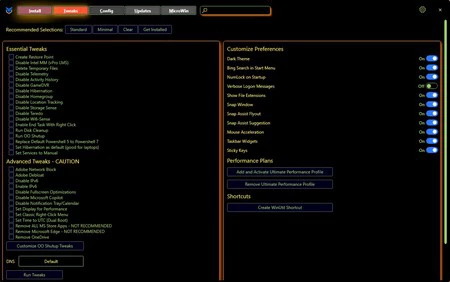
La herramienta funciona a un nivel profundo de Windows, por lo que ésta también nos permite deshabilitar Copilot, en caso de que no seas muy fan de la herramienta de IA de Microsoft, e incluso desinstalar cualquier aplicación preinstalada de Windows, incluido Edge. OneDrive también es completamente desinstalable, y también podemos incluso configurar las actualizaciones de Windows para desactivarlas por completo o instalar solo aquellas que se encarguen de la seguridad del sistema.
Si así lo deseas, la herramienta también es capaz de traer de vuelta el aspecto de algunos de los rincones míticos de Windows, como el panel de control, las opciones de sonido, las conexiones de red y más.
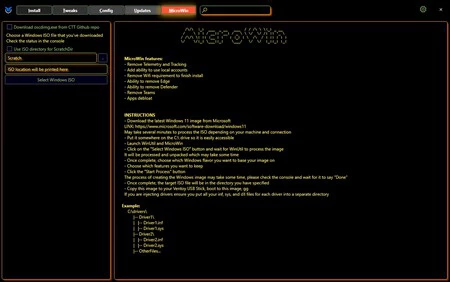
Por si esto fuera poco, la herramienta también permite construir un archivo de imagen de instalación de Windows denominado ‘MicroWin’. Esta imagen permite instalar Windows con la telemetría desactivada, con la posibilidad de usar cuentas locales, poder instalar sin la necesidad de añadir nuestra red WiFi, poder eliminar aplicaciones preinstaladas y mucho más.
Para acceder a esta maravillosa herramienta multifuncional, lo único que debemos de hacer es ejecutar Windows PowerShell (o Terminal en Windows 11) como administrador, insertar la línea que os dejamos bajo este párrafo y presionar Enter:
irm https://christitus.com/win | iex
PowerShell se comunicará con el sitio web para poder traer la herramienta a nuestro sistema sin tener que instalar ningún ejecutable, ya que el programa se montará sobre la marcha. No tarda prácticamente nada, y podemos acceder a ella siempre que queramos mediante la línea que hemos dejado antes.
Para acceder a PowerShell como administrador, puedes hacer clic derecho en el icono de Windows y seleccionar la opción de ‘Windows PowerShell (Administrador)’ o buscar la herramienta en el cuadro de búsqueda de tu barra de tareas.
Si tienes Windows 10 y no tienes instalado PowerShell, puedes descargarla desde la página web oficial de Microsoft en su versión para 64 bits o 32 bits.
La herramienta es verdaderamente mágica, y muy sencilla de utilizar. Eso sí, antes de instalar o desactivar nada, conviene saber lo que estamos haciendo, ya que hay algunas funciones críticas que podrían hacer que el sistema no funcionase correctamente.
En Genbeta | Este práctico comando para Windows 10 y 11 deja completamente nuevo tu PC sin perder tus archivos
30_Jun_2024"> Antonio Vallejo .